Étapes du didacticiel de réinstallation du système en un clic Heiyun
La réinstallation du système Heiyun en un clic est une méthode de réinstallation du système insensée. L'opération est super simple. Les amis qui ne comprennent pas les ordinateurs peuvent également réinstaller le système en quelques clics de souris. comment l'utiliser. Apprenons à utiliser Black Cloud pour réinstaller votre système informatique.
1. Téléchargez et ouvrez d'abord l'outil de réinstallation du système en un clic Heiyun. Une fois la détection terminée, cliquez ci-dessous pour démarrer immédiatement le processus de réinstallation du système.
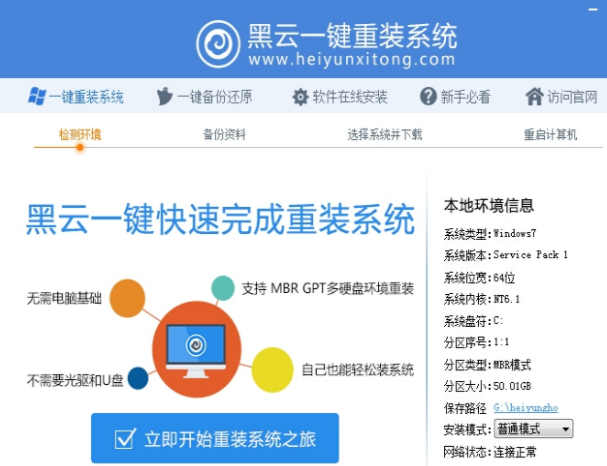
2. Dans cette étape de sauvegarde des données, il est recommandé de les sauvegarder manuellement pour éviter une perte de fichiers inappropriée lors du processus de réinstallation.
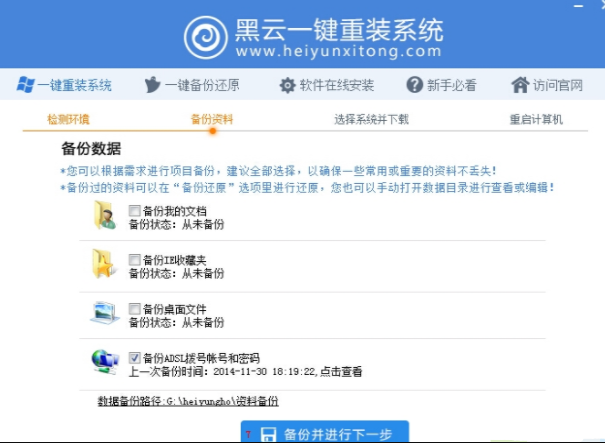
3. Choisissez le système qui convient à votre ordinateur et cliquez pour installer ce système.
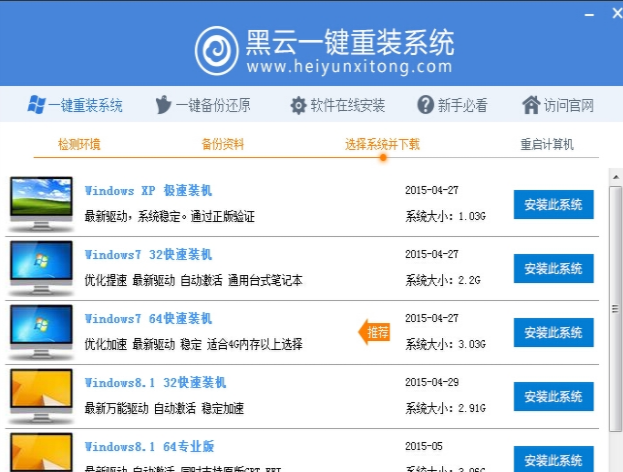
4. Ensuite, nous attendons que les fichiers système soient téléchargés.
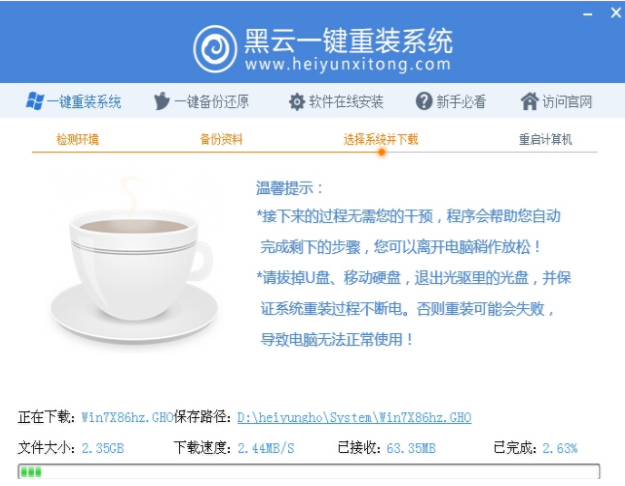
5. Attendez ensuite que le système soit téléchargé et installé.
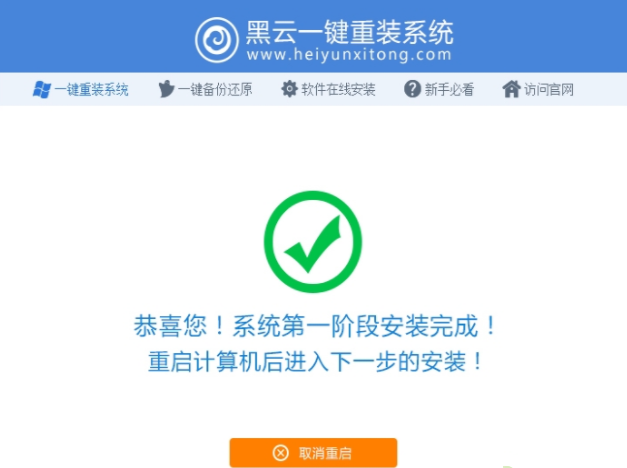
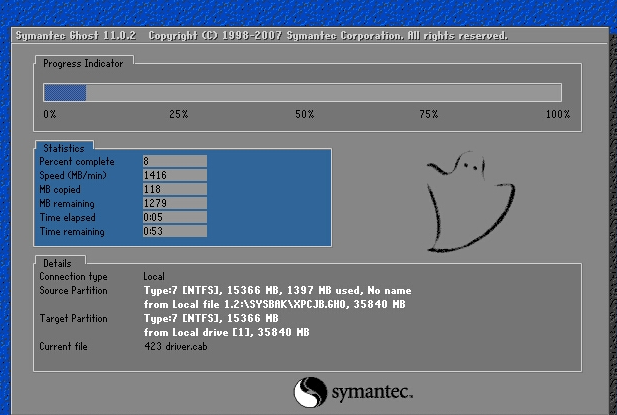
6. La réinstallation du système en un clic de Black Cloud est terminée et vous pouvez commencer à l'utiliser.

Ce qui précède est la méthode de réinstallation en un clic du système Heiyun win7 partagée avec vous. Après l'avoir lu, vous pourrez suivre les étapes, j'espère qu'elle vous sera utile.
Ce qui précède est le contenu détaillé de. pour plus d'informations, suivez d'autres articles connexes sur le site Web de PHP en chinois!

Outils d'IA chauds

Undresser.AI Undress
Application basée sur l'IA pour créer des photos de nu réalistes

AI Clothes Remover
Outil d'IA en ligne pour supprimer les vêtements des photos.

Undress AI Tool
Images de déshabillage gratuites

Clothoff.io
Dissolvant de vêtements AI

Video Face Swap
Échangez les visages dans n'importe quelle vidéo sans effort grâce à notre outil d'échange de visage AI entièrement gratuit !

Article chaud

Outils chauds

Bloc-notes++7.3.1
Éditeur de code facile à utiliser et gratuit

SublimeText3 version chinoise
Version chinoise, très simple à utiliser

Envoyer Studio 13.0.1
Puissant environnement de développement intégré PHP

Dreamweaver CS6
Outils de développement Web visuel

SublimeText3 version Mac
Logiciel d'édition de code au niveau de Dieu (SublimeText3)

Sujets chauds
 1393
1393
 52
52
 1207
1207
 24
24
 Tutoriel sur la configuration du disque USB du BIOS pour démarrer et réinstaller le système
Jul 13, 2023 pm 04:33 PM
Tutoriel sur la configuration du disque USB du BIOS pour démarrer et réinstaller le système
Jul 13, 2023 pm 04:33 PM
Comment configurer le démarrage sur disque USB dans le BIOS ? Lorsque nous refaisons le système via la clé USB, nous devons configurer le démarrage de la clé USB dans le BIOS pour un fonctionnement normal. Cependant, de nombreux consommateurs ne savent pas comment configurer le démarrage de la clé USB dans le BIOS. Ce n'est pas grave. Aujourd'hui, l'éditeur va La méthode de réglage amène tout le monde. Définissez l'élément de démarrage USB pour refaire le système 1. L'éditeur prend l'ordinateur Lenovo v310 comme exemple. Tout d'abord, nous insérons le disque de démarrage préparé dans l'ordinateur, appuyons et maintenons F2 ou F12 pendant le démarrage pour accéder à la page du BIOS. "sécurité" et remplacez "secureboot" par l'option "désactivé". 2. Cliquez ensuite sur l'option "boot" et remplacez "bootmade" par
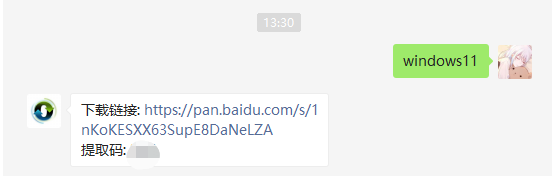 Tutoriel pas à pas pour réinstaller le système win11 en un clic
Jul 10, 2023 pm 09:29 PM
Tutoriel pas à pas pour réinstaller le système win11 en un clic
Jul 10, 2023 pm 09:29 PM
Le système Win11 est sorti depuis un certain temps récemment, et pour de nombreux utilisateurs novices, utiliser une clé USB pour installer le système est très compliqué. Existe-t-il donc un moyen de réinstaller le système Win11 en un seul clic ? En fait, la méthode de fonctionnement est très simple Ci-dessous, l'éditeur vous montrera comment le faire fonctionner ! 1. Téléchargez d'abord le fichier image du système Win11, suivez le compte officiel du système de réinstallation en un clic de Xiaobai, puis répondez à Windows 11 en arrière-plan (ps : pas d'espaces) 2. Une fois le téléchargement terminé, recherchez l'emplacement de téléchargement du système et chargez-le. ce fichier. 3. La charge s'ouvrira et entrera automatiquement dans le dossier pour exécuter le programme d'installation du système Windows. 4. Attendez que le programme d'installation s'exécute. L'interface suivante apparaîtra. Sélectionnez « Windows11Pro » 5. Selon les recommandations.
 Comment réinstaller le système d'exploitation Windows 7 Ultimate
Jan 03, 2024 pm 07:39 PM
Comment réinstaller le système d'exploitation Windows 7 Ultimate
Jan 03, 2024 pm 07:39 PM
Lorsque nous utilisons le système d'exploitation win7, si divers problèmes surviennent dans le système pendant l'utilisation, nous penserons certainement à réinstaller le système d'exploitation si nous ne parvenons pas à le résoudre. Ainsi, concernant la question de savoir comment réinstaller le système Windows 7 Ultimate, l'éditeur estime que ce n'est pas difficile. Il nous suffit de télécharger un système d'exploitation sûr et écologique, puis d'utiliser les outils et logiciels appropriés pour réinstaller le système. Jetons un coup d'œil aux étapes spécifiques pour voir comment l'éditeur a procédé ~ Comment réinstaller le système Windows 7 Ultimate Edition 1. Outils de préparation à la réinstallation du système win7 : 1. Un disque U vide de 8 Go 2. Création du disque de démarrage du disque Xiaobai U outil >>> Adresse de téléchargement de réinstallation en un clic pour les débutants <<<3. Préparez la version ultime du système Win7&g.
 Comment réinstaller le système Win10 à l'aide d'un CD
Dec 30, 2023 pm 01:57 PM
Comment réinstaller le système Win10 à l'aide d'un CD
Dec 30, 2023 pm 01:57 PM
Récemment, certains amis ont signalé que leur système Win10 était tombé en panne et ne pouvait pas être démarré en mode sans échec pour réparer le système. En fait, nous pouvons télécharger un nouveau système et l'installer à l'aide d'un CD. Aujourd'hui, l'éditeur l'a apporté. étapes détaillées pour résoudre le problème, examinons les détails ensemble. Étapes pour réinstaller le système win10 avec un CD : 1. Insérez le CD win10, redémarrez l'ordinateur, appuyez sur F12, F11, Esc et d'autres touches de raccourci, sélectionnez l'option DVD et appuyez sur Entrée. 2. Lorsque cette interface apparaît, appuyez sur n'importe quelle touche. clé pour démarrer à partir du CD ou du DVD ; 3. Démarrez à partir du CD et entrez dans l'interface d'installation Win10, sélectionnez la langue, la méthode de saisie et confirmez 4. Dans cette interface, cliquez directement sur "Installer maintenant" 5. Lorsque vous êtes invité à entrer le produit. , sélectionnez Sauter. 6. Sélectionnez la version du système d'installation
 Tutoriel de réinstallation du système d'ordinateur portable Dell
Jul 21, 2023 am 08:33 AM
Tutoriel de réinstallation du système d'ordinateur portable Dell
Jul 21, 2023 am 08:33 AM
Dell s'est vendu très bien ces dernières années. Il a une apparence élégante et légère, des performances puissantes et des performances élevées. Il a été recherché par de nombreux employés de bureau et étudiants. Récemment, j'ai également reçu des demandes de certains amis sur la façon de réinstaller le système sur les ordinateurs portables Dell. Ci-dessous, je vais vous montrer l'ensemble du processus de réinstallation du système sur les ordinateurs portables Dell. 1. Tout d'abord, vous devez télécharger un logiciel de réinstallation de la barre d'installation (vous pouvez le télécharger depuis le site officiel de Baidu Installation Bar). Après le téléchargement, ouvrez l'interface de la barre d'installation 2. Effectuez la détection de l'environnement local. doit être installé et téléchargez-le. 4. Sélectionnez le système que vous souhaitez installer 5. Commencez le téléchargement 6. Déployez l'environnement d'installation 7. Le déploiement de l'environnement est terminé, cliquez sur Redémarrer maintenant 8. Après le redémarrage, entrez dans l'interface pe. , sélectionnez le deuxième élément 9. Démarrer l'installation
 Tutoriel de réinstallation du système Win10 1803
Jan 03, 2024 pm 02:17 PM
Tutoriel de réinstallation du système Win10 1803
Jan 03, 2024 pm 02:17 PM
Microsoft a poussé la version 17133 d'aperçu rapide de Windows 10 RS4 et a poussé la mise à jour 17133 pour le canal lent RS4. Cette version devrait être la version RTM de Windows 10 RS4 que tout le monde attend avec impatience. La version officielle de Windows 10 Creators Update Spring Edition RTM est verrouillée sur la build 17133 et la version mise à jour est la suivante : 1803. Ensuite, l'éditeur vous montrera comment l'installer. Tutoriel du système de réinstallation Win10 Tutoriel 1803 Mise à jour et mise à niveau de Windows 10 vers la version 1803 Tutoriel du système Mise à jour et mise à niveau de Windows 10 de la version 17127 à 1803 (17133) Version officielle de Windows 10 Creators Update Spring Edition RTM, qui est mise à niveau à partir de la mise à jour du canal lent
 Dysfonctionnements de la souris après la réinstallation du système
Jan 06, 2024 pm 05:13 PM
Dysfonctionnements de la souris après la réinstallation du système
Jan 06, 2024 pm 05:13 PM
Lorsque nos ordinateurs sont en retard, de nombreux utilisateurs choisissent de réinstaller le système. Cependant, de nombreux utilisateurs disent qu'après la réinstallation du système, leur souris ne peut plus être utilisée et ne peut pas être déplacée lorsqu'elle est branchée. Comment résoudre ce problème ? regardez le tutoriel détaillé ~ La souris ne peut pas être utilisée après la réinstallation du système : 1. Redémarrez l'ordinateur, puis lorsque l'écran de démarrage de l'ordinateur apparaît, appuyez sur la touche de raccourci pour entrer les paramètres du système et utiliser le démarrage. ps : Cliquez pour voir comment démarrer le mode sans échec du système >>> 2. Après le démarrage, la souris peut généralement être utilisée normalement. Si elle ne peut pas être utilisée, veuillez vérifier si la souris est endommagée ou s'il y a un problème avec l'USB. interface. 3. Utilisez ensuite Driver Life ou Driver Wizard pour réinstaller le pilote de la souris. 4. Si le problème ne peut toujours pas être résolu, alors
 Comment configurer le BIOS lors de l'installation de Win7 à partir d'une clé USB
Dec 26, 2023 pm 04:15 PM
Comment configurer le BIOS lors de l'installation de Win7 à partir d'une clé USB
Dec 26, 2023 pm 04:15 PM
Lorsque nous utilisons le système d'exploitation win7, si nous souhaitons réinstaller notre système, nous pouvons essayer d'utiliser une clé USB. Mais de nombreux amis ne savent toujours pas comment configurer le BIOS lors de la réinstallation du système Win7 à partir d'une clé USB. Ainsi, à la connaissance de l'éditeur, après avoir redémarré l'ordinateur et utilisé les touches de raccourci pour accéder à l'interface du bios, nous pouvons sélectionner l'option de démarrage pour effectuer les opérations associées. Jetons un coup d'œil aux étapes spécifiques pour voir comment l'éditeur a fait ~ Comment configurer le système win7bios pour réinstaller le disque U Le nom de la clé USB peut commencer par USB), ce qui est affiché sur l'interface de l'éditeur est " périphérique amovible",



